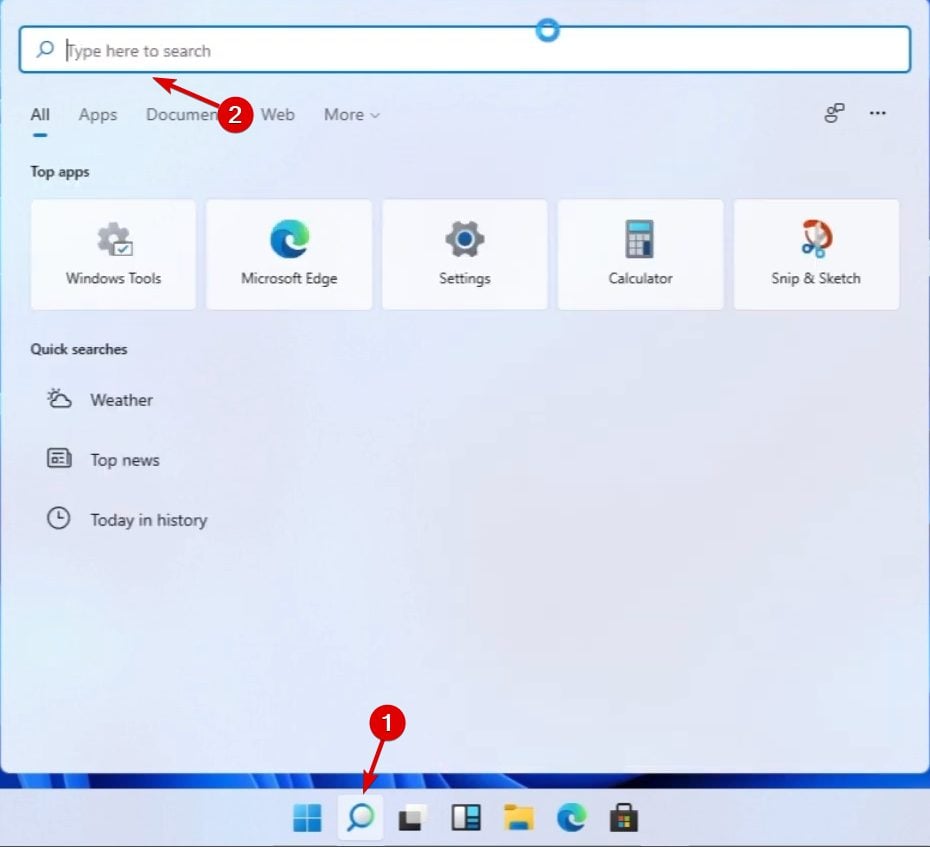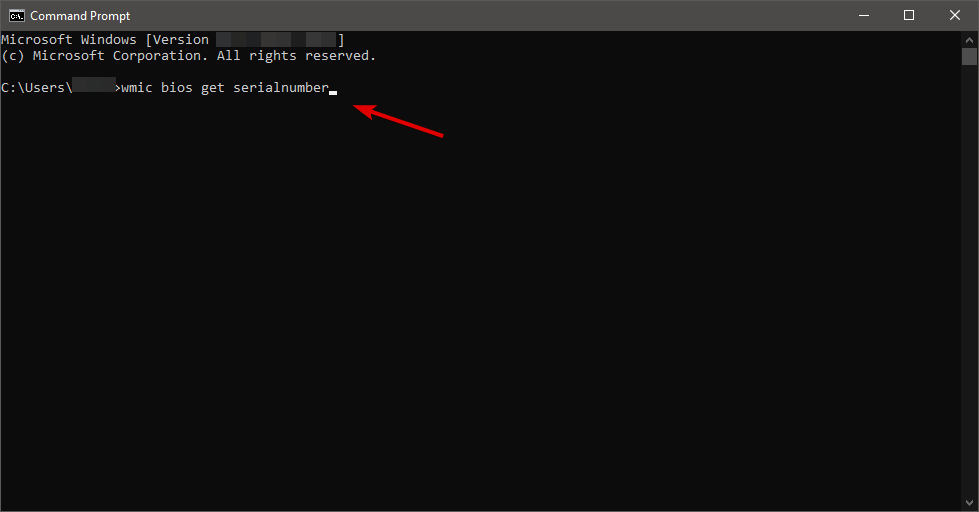Come Trovare il Numero di Serie su Windows 11 - [4 Modi Rapidi]
4 min. read
Updated on
Key notes
- Trovare il numero di serie di Windows 11 è semplice ed è simile alle versioni precedenti di Windows.
- L’esecuzione di alcuni comandi nel prompt dei comandi dovrebbe fare il lavoro in pochissimo tempo.
- Potresti provare a cercarlo nel BIOS o nelle impostazioni UEFI, subito dopo aver riavviato il dispositivo.
- Tieni presente che entrambi questi semplici metodi mostreranno anche il numero della scheda madre.

Il nuovo Windows 11 ha cambiato molte cose riguardo all’aspetto e al modo in cui funziona il nostro sistema operativo preferito.
Ci sono molti miglioramenti delle prestazioni, un’interfaccia completamente rinnovata e molte altre nuove aggiunte a cui devi dare un’occhiata.
Per fortuna, non tutto è cambiato. Sotto il cofano, Windows 11 è abbastanza simile a Windows 10, ma con alcuni nuovi sistemi introdotti.
Se vuoi trovare il numero di serie su Windows 11, dovresti sapere che è abbastanza facile da controllare.
Come posso trovare il mio numero di serie su Windows 11?
1. Utilizza il prompt dei comandi
- Vai alla barra di ricerca e digita Prompt dei comandi nella casella di ricerca.
- Dopo l’apertura del prompt dei comandi , digitare uno dei seguenti comandi e premere Invio:
wmic bios get serialnumberwmic csproduct get identifyingnumber
- Dopo aver inserito il comando, dovresti ricevere una risposta con l’esatto numero di serie di Windows 11.
- Se desideri scoprire qual è il numero di modello del tuo PC, digita il seguente comando e premi Invio:
wmic csproduct get name
- Se desideri scoprire qual è il numero di modello del tuo PC, digita il seguente comando e premi Invio:
Questo è tutto. Questo metodo è lo stesso utilizzato in Windows 10 poiché il prompt dei comandi non è cambiato affatto.
Tutto quello che devi fare è seguire i passaggi precedenti e troverai il numero di serie del tuo laptop o computer Windows 11.
Abbiamo anche incluso un modo per verificare il modello del tuo computer, nel caso te lo stessi chiedendo poiché è abbastanza utile.
Può essere fatto utilizzando lo stesso metodo, ma un comando diverso.
2. Controlla il tuo UEFI
- Riavvia il tuo dispositivo.
- A seconda del produttore del tuo PC, ti verrà chiesto brevemente di premere un determinato tasto durante il processo di avvio.
- Premi quel tasto (solitamente DEL, F 1, F2 ed Escape ) finché non apri le impostazioni UEFI.
- Una volta all’interno dell’UEFI, cerca il testo contenente il numero di serie, proprio come quello nell’immagine qui sotto.
- Potrebbe essere necessario selezionare la categoria oppure potresti trovare il numero visualizzato nel menu principale.
Non tutti i produttori utilizzano un’interfaccia UEFI simile e di solito dipende dalla scheda madre utilizzata, quindi potresti non vedere la stessa interfaccia utente di questa.
Tuttavia, tutte le schermate UEFI dovrebbero avere una sezione relativa al numero di serie, che non dipende dalla versione di Windows. Pertanto, è molto semplice controllare il tuo numero di serie su Windows 11 in questo modo.
3. Controlla la casella dell’hardware del tuo PC
Un altro modo per verificare il numero di serie è prendere la scatola di spedizione della scheda madre e cercare un adesivo che contenga il numero.
I produttori stamperanno sempre il numero di serie sulle loro scatole, insieme ad altre informazioni come il lotto di produzione, ecc.
Tieni presente che devi controllare specificamente la scatola della scheda madre poiché è il componente hardware su cui è installato il BIOS e dove sono collegati tutti gli altri componenti del tuo PC.
Inoltre, se hai ricevuto il servizio di garanzia, la società responsabile della garanzia avrebbe dovuto includere il numero di serie in una mail o in qualche forma di documento.
4. Utilizza Impostazioni
In alternativa, puoi anche scoprire il numero di serie del tuo computer tramite Impostazioni. Questo è quello che hai bisogno di fare:
- Fai clic con il tasto destro sul pulsante Windows.
- Seleziona Impostazioni dall’elenco.
- Vai su Sistema > Informazioni.
- Sotto Specifiche Windows , vedrai il numero di serie del tuo dispositivo.
Come posso controllare il numero di serie sul mio laptop su Windows 11?
Se utilizzi un laptop, per trovare il numero di serie si applicano gli stessi metodi sopra indicati. Il modo più semplice rimane utilizzare il prompt dei comandi per questo.
Per quanto riguarda la soluzione numero 3, puoi cercare un adesivo sui lati o sul retro del tuo laptop poiché di solito contengono anche queste informazioni.
Stai tentando di installare questo nuovo sistema operativo, ma continui a ricevere errori? Ecco la nostra guida completa su come riparare il tuo PC se non è possibile eseguire Windows 11.
Ricorda che devi sempre tenere a portata di mano il codice Product Key, il tipo di licenza, il numero di serie e l’ID prodotto del tuo computer Windows in caso di emergenza.
Spiegaci perché hai bisogno di conoscere il numero di serie su Windows 11 e se le nostre soluzioni ti hanno aiutato a farlo nella sezione commenti qui sotto. Anche altri consigli sono ben accetti!